Υπάρχουν πολλοί τρόποι για να βρείτε τη διεύθυνση IP στα Windows 11, αλλά τι γίνεται αν θέλετε να βρείτε και να επεξεργαστείτε το αρχείο host στα Windows 11; Το αρχείο hosts είναι μια ισχυρή μέθοδος για να περιορίσετε ή να επιτρέψετε έναν συγκεκριμένο ιστότοπο στον υπολογιστή σας. Σας επιτρέπει να προσθέσετε μια διεύθυνση IP για έναν συγκεκριμένο τομέα και το πρόγραμμα περιήγησης θα υποδείξει τη συγκεκριμένη διεύθυνση. Συγκεντρώσαμε λοιπόν έναν έξυπνο οδηγό για τον τρόπο εύρεσης και επεξεργασίας του αρχείου κεντρικών υπολογιστών στα Windows 11. Επιπλέον, συμπεριλάβαμε μια επεξήγηση του τι κάνει το αρχείο κεντρικών υπολογιστών στα Windows 11, ώστε να μπορείτε να κατανοήσετε την έννοια με εύκολους όρους. Σε αυτήν τη σημείωση, ας προχωρήσουμε στα βήματα που πρέπει να ακολουθήσετε.
Πίνακας περιεχομένων
Εύρεση και επεξεργασία αρχείου κεντρικών υπολογιστών στα Windows 11 (2022)
Έχουμε αναφέρει τη θέση του αρχείου host στα Windows 11 σε αυτόν τον οδηγό, ώστε να μπορείτε να το επεξεργαστείτε με ευκολία. Επιπλέον, εξηγήσαμε επίσης τι είναι το αρχείο hosts και ποια είναι η χρήση του στον υπολογιστή σας με Windows 11.
Τι είναι το αρχείο Hosts στα Windows 11;
Όταν ανοίγετε έναν ιστότοπο στον υπολογιστή σας, το πρόγραμμα περιήγησης αναζητά τη διεύθυνση IP του ονόματος τομέα από έναν διακομιστή DNS. Ωστόσο, πριν από αυτό, πηγαίνει πρώτα στο αρχείο “host” στον υπολογιστή σας με Windows για να διαπιστώσει εάν ο χρήστης έχει καθορίσει μια διεύθυνση IP για έναν συγκεκριμένο τομέα. Εάν έχετε ορίσει έναν ιστότοπο σε μια ανύπαρκτη IP (όπως 0.0.0.0), ο ιστότοπος δεν θα ανοίξει και ουσιαστικά θα αποκλειστεί. Ουσιαστικά, το αρχείο hosts διατηρεί μια λίστα με όλους τους ιστότοπους που έχετε αποκλείσει στον υπολογιστή σας.
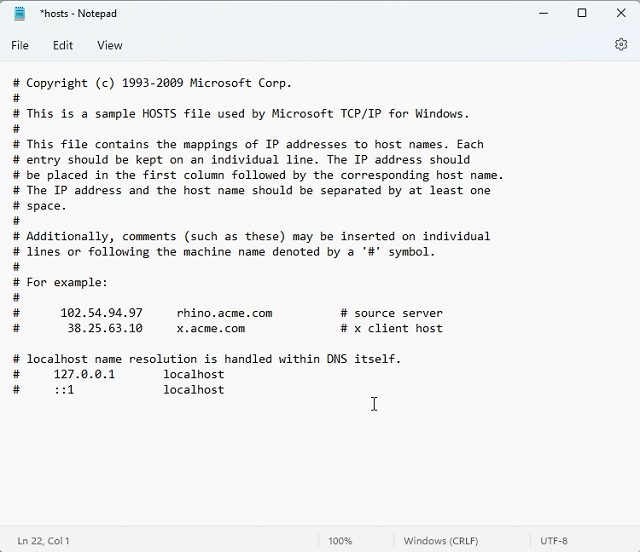
Τούτου λεχθέντος, εάν χρησιμοποιείτε έναν από τους δημοφιλείς διακομιστές DNS στο πρόγραμμα περιήγησής σας, το πρόγραμμα περιήγησης θα αγνοήσει το αρχείο hosts. Θα μεταβεί απευθείας στον διακομιστή DNS ή στην κρυφή μνήμη DNS για να ανακτήσει τη διεύθυνση IP του ιστότοπου (όνομα τομέα) που επισκέπτεστε. Για να αποφύγετε αυτήν την κατάσταση, θα προτείνουμε την ενεργοποίηση του DNS μέσω HTTPS (DoH) στα Windows 11 από τις ρυθμίσεις συστήματος. Θα διασφαλίσει ότι θα λάβετε όλη την κρυπτογραφημένη προστασία του DoH, λαμβάνοντας επίσης υπόψη το αρχείο κεντρικών υπολογιστών. Σε αυτό το σενάριο, οι ιστότοποι που αναφέρονται στο αρχείο κεντρικών υπολογιστών θα αποκλειστούν και θα λάβετε επίσης κρυπτογραφημένη επικοινωνία DNS.
Έτσι, για να συνοψίσουμε, το αρχείο hosts στα Windows 11 σάς επιτρέπει να αποκλείετε ιστότοπους υποδεικνύοντάς τους σε μια κατασκευασμένη διεύθυνση IP. Είναι μια εύκολη και αποτελεσματική λύση για χρήστες που θέλουν να περιορίσουν ορισμένους ιστότοπους στον υπολογιστή τους, από όλα τα προγράμματα περιήγησης.
Πώς να βρείτε το αρχείο Hosts στα Windows 11
1. Πρώτα, πατήστε τη συντόμευση πληκτρολογίου των Windows 11 “Windows + E” για να ανοίξετε την Εξερεύνηση αρχείων. Εδώ, κάντε διπλό κλικ για να ανοίξετε τη μονάδα δίσκου “C”.
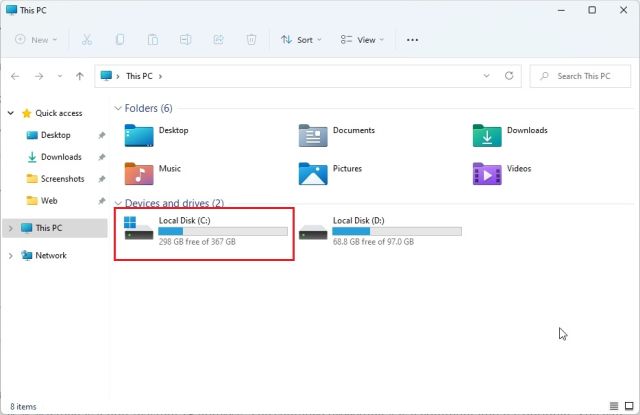
2. Στη συνέχεια, μεταβείτε στο φάκελο “Windows”.
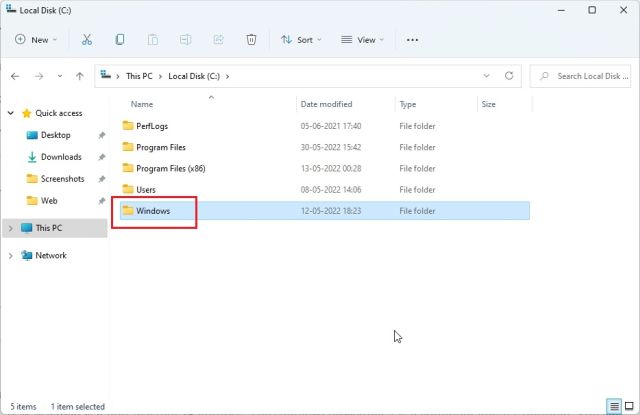
3. Μετά από αυτό, μεταβείτε στο φάκελο system32 -> drivers -> etc. Εδώ, θα βρείτε το αρχείο “hosts” που πρέπει να επεξεργαστούμε. Θα είναι τύπος “Αρχείο” και όχι “Ημερολόγιο”.
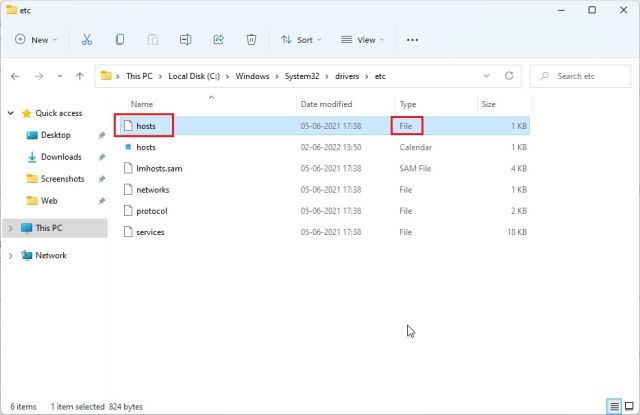
4. Εάν δεν βλέπετε το αρχείο “host” σε αυτόν τον φάκελο, κάντε κλικ στο “View” στο επάνω μενού και κάντε κλικ στο “Show”. Τώρα, επιλέξτε “Κρυμμένα στοιχεία”. Αυτό θα εμφανίσει όλα τα κρυφά στοιχεία, συμπεριλαμβανομένου του αρχείου “host”.

Windows 11 Hosts File Location
Μπορείτε να πλοηγηθείτε στην ακόλουθη διεύθυνση – “C:Windowssystem32driversetc” για να βρείτε το αρχείο κεντρικών υπολογιστών στα Windows 10 και 11. Αν και χρειάζεστε δικαιώματα διαχειριστή για να επεξεργαστείτε το αρχείο κεντρικών υπολογιστών στην αρχική του θέση, θα ακολουθήσουμε μια ελαφρώς διαφορετική διαδρομή εδώ. Συνέχισε λοιπόν να διαβάζεις.
Πώς να επεξεργαστείτε το αρχείο Hosts στα Windows 11
1. Πρώτα, δημιουργήστε ένα αντίγραφο του αρχείου “host” σε διαφορετική τοποθεσία, όπως στην επιφάνεια εργασίας. Θα σας επιτρέψει να επεξεργαστείτε το αρχείο Hosts στα Windows 11 με ευκολία και χωρίς δικαιώματα διαχειριστή.
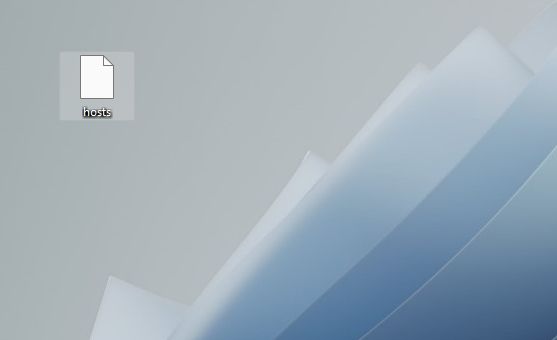
2. Τώρα, μεταβείτε στο αντιγραμμένο αρχείο hosts, κάντε δεξί κλικ πάνω του και επιλέξτε «Άνοιγμα με». Εδώ, επιλέξτε «Σημειωματάριο».
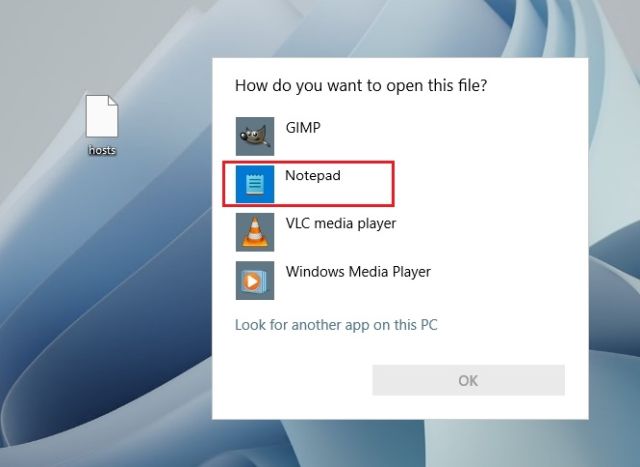
3. Για να αποκλείσετε ιστότοπους που χρησιμοποιούν το αρχείο “host” στα Windows 11, προσθέστε μια γραμμή στο κάτω μέρος ακολουθώντας την παρακάτω σύνταξη. Εδώ, υποδεικνύετε το twitter.com στο 0.0.0.0, που είναι μια ανύπαρκτη διεύθυνση IP. Η πρόταση μετά το # είναι σχόλιο και είναι προαιρετική. Μπορείτε να προσθέσετε όσες ιστοσελίδες θέλετε στο αρχείο hosts χρησιμοποιώντας την παρακάτω σύνταξη.
0.0.0.0 twitter.com #Your PC will block twitter.com
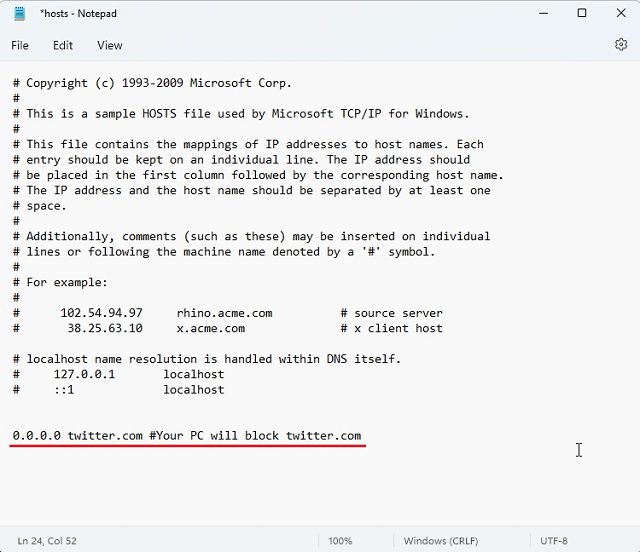
4. Τώρα, κάντε κλικ στο «Αρχείο» στο επάνω μενού και επιλέξτε «Αποθήκευση».

5. Μετά από αυτό, αντιγράψτε και μετακινήστε το τροποποιημένο αρχείο “hosts” στο φάκελο “etc” για να το αντικαταστήσετε. Θα ζητήσει άδεια διαχειριστή και πρέπει να κάνετε κλικ στο “Συνέχεια”.

6. Τέλος, προχωρήστε και ανοίξτε το twitter.com και δεν θα ανοίξει στον υπολογιστή σας με Windows 11, καθώς η διεύθυνση IP για αυτόν τον ιστότοπο έχει αντιστοιχιστεί σε μια ανύπαρκτη διεύθυνση IP. Έτσι, μπορείτε να βρείτε και να επεξεργαστείτε το αρχείο κεντρικών υπολογιστών στα Windows 11 για να αποκλείσετε ιστότοπους.
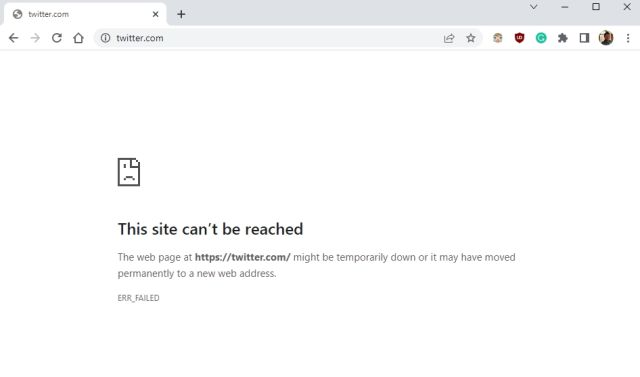
7. Σε περίπτωση που θέλετε να ξεμπλοκάρετε τον ιστότοπο, απλώς αφαιρέστε τη γραμμή που προσθέσατε στο αρχείο hosts ή προσθέστε # στην αρχή της γραμμής για να μετατρέψετε ολόκληρο το κείμενο σε σχόλιο. Αυτό θα κάνει την εντολή αναποτελεσματική. Τώρα, μετακινήστε ξανά το τροποποιημένο αρχείο hosts στον φάκελο “etc” για να ισχύσουν οι αλλαγές.
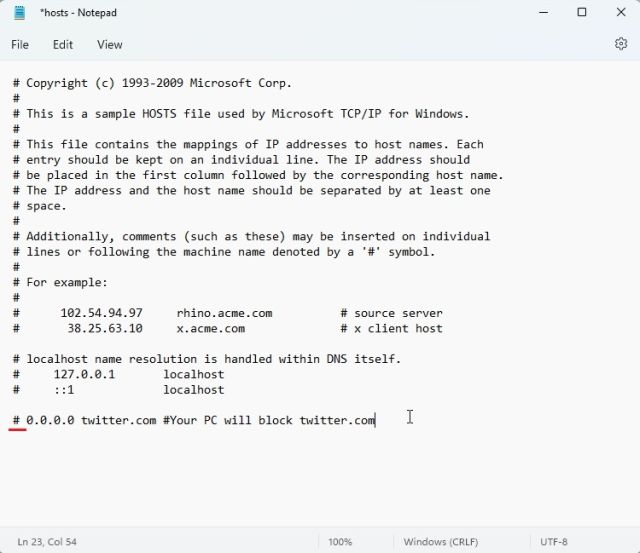
Συχνές Ερωτήσεις (FAQ)
Τι είναι το αρχείο Hosts στα Windows 11;
Το αρχείο host ουσιαστικά περιέχει μια λίστα με ιστοσελίδες που θέλετε να αποκλείσετε στον υπολογιστή σας. Μπορείτε επίσης να χρησιμοποιήσετε το αρχείο hosts στα Windows 11 για να υποδείξετε ένα όνομα τομέα σε μια συγκεκριμένη διεύθυνση IP.
Πού μπορώ να βρω το αρχείο Hosts στα Windows 11;
Το αρχείο host στα Windows 11 βρίσκεται στο C:WindowsSystem32driversetc.
Ποια είναι η χρήση του αρχείου Hosts στα Windows 11;
Μπορείτε να χρησιμοποιήσετε το αρχείο hosts στα Windows 11 για να αποκλείσετε ιστότοπους στον υπολογιστή σας υποδεικνύοντάς τους σε μια μη λειτουργική διεύθυνση IP.
Μπορούμε να ενεργοποιήσουμε το DNS μέσω HTTPS με ένα αρχείο Modified Hosts;
Ναι, μπορείτε να χρησιμοποιήσετε DNS μέσω HTTPS και να δρομολογήσετε την κυκλοφορία στο αρχείο ghosts ταυτόχρονα. Ωστόσο, πρέπει να ενεργοποιήσετε το DNS μέσω HTTPS από τις Ρυθμίσεις των Windows και όχι μέσω του προγράμματος περιήγησης.
Επεξεργαστείτε το αρχείο Hosts για να αποκλείσετε τοποθεσίες Web στα Windows 11
Έτσι, μπορείτε να εντοπίσετε και να επεξεργαστείτε τα αρχεία κεντρικών υπολογιστών στα Windows 11. Επαναλαμβάνοντας ξανά, εάν θέλετε ο υπολογιστής σας να αναζητά αποκλεισμένους κεντρικούς υπολογιστές στον υπολογιστή σας με Windows, θα πρέπει να απενεργοποιήσετε το DNS μέσω HTTPS από το πρόγραμμα περιήγησής σας. Και αν έχετε ενεργοποιήσει το DNS μέσω HTTPS από τις ρυθμίσεις του υπολογιστή, δεν χρειάζεται να κάνετε τίποτα. Τα Windows 11 θα λάβουν υπόψη το αρχείο κεντρικών υπολογιστών. Τέλος πάντων, όλα αυτά είναι από εμάς. Εάν θέλετε να βρείτε τον φάκελο εκκίνησης των Windows 11 στα Windows 11, χρησιμοποιήστε τον συνδεδεμένο οδηγό μας. Και για να βρείτε τη διεύθυνση MAC σας στα Windows 11, έχουμε έναν εύχρηστο οδηγό και για αυτό. Τέλος, εάν έχετε οποιεσδήποτε ερωτήσεις, ενημερώστε μας στην παρακάτω ενότητα σχολίων.
